
このブログではRevitユーザーの皆さまの為の
「LUMIONを活用するにあたってり知っておきたいRevitのこと」
について書いています。 前編では、動画で引き戸を開く為に、Revitのモデリングでやっておくべきことを解説しました。今回はいよいよLUMIONで引き戸を動かす方法について解説していきます ♪
(1)LUMIONにモデリングデータ(建物本体)をインポートします。
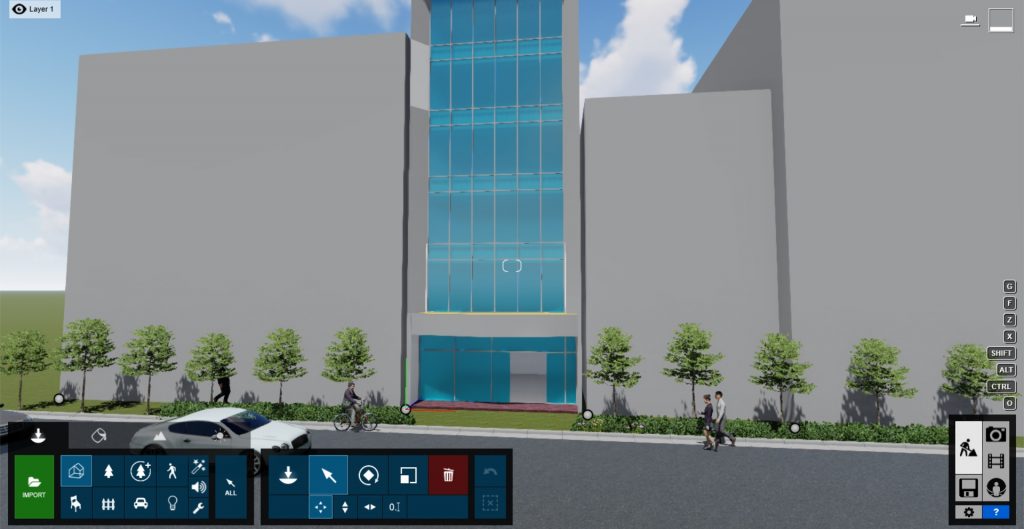
(2)引き戸をインポートします。ガラスのテクスチャやマリオンのテクスチャを本体のカーテンウォールと揃えておきます。
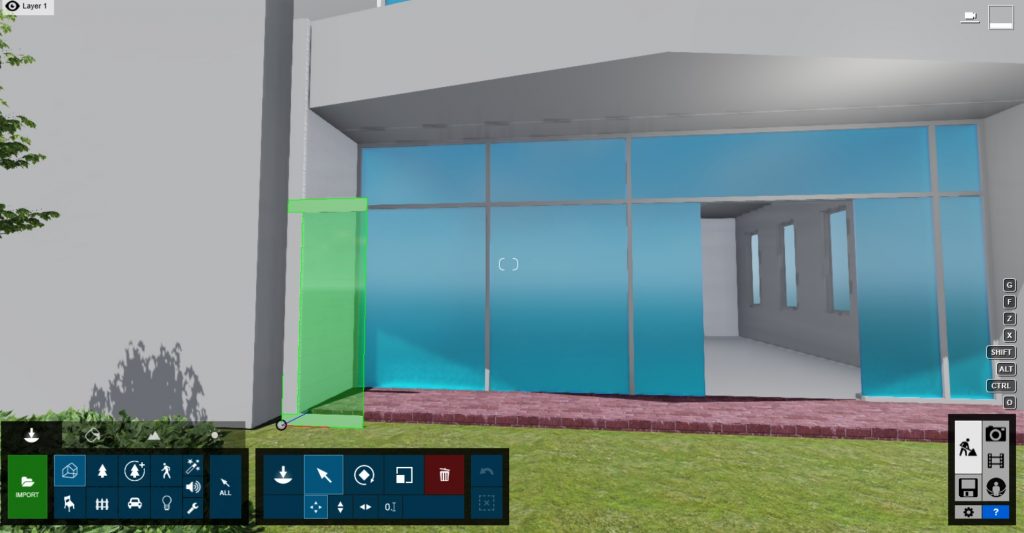
(3)引き戸の位置を移動し、コピーして2枚並べます。コピーはAltキーを押しながら動かすとコピーができます。
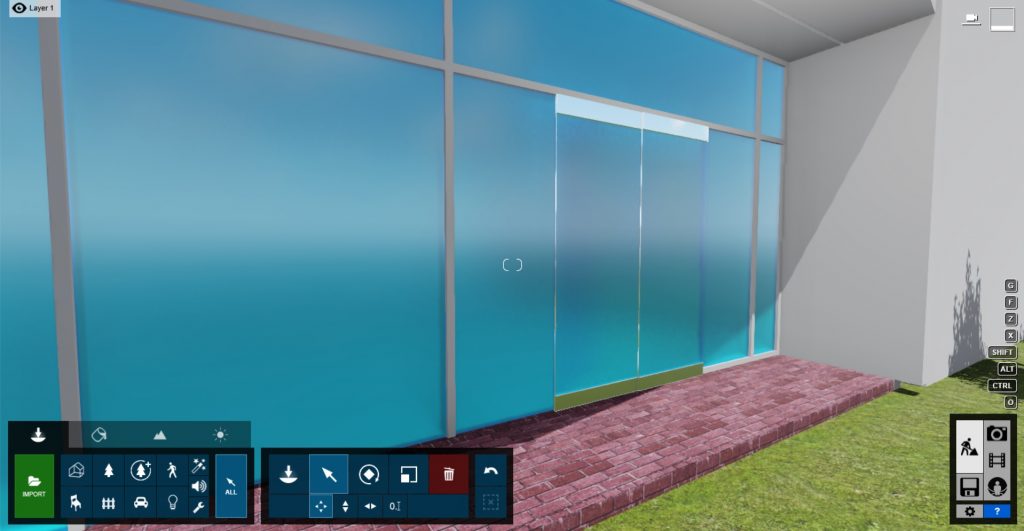
(4)ムービーモードに切り替えます。
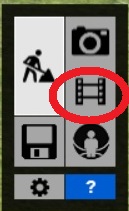
(5)レコードをクリックします。
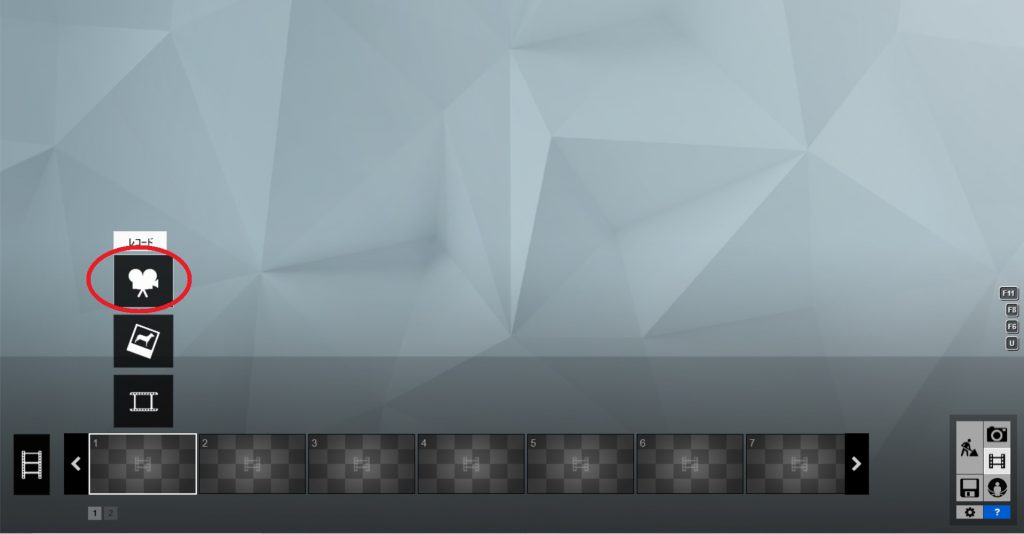
(6)アングルを決定し、カメラキーフレームを追加をクリックします。
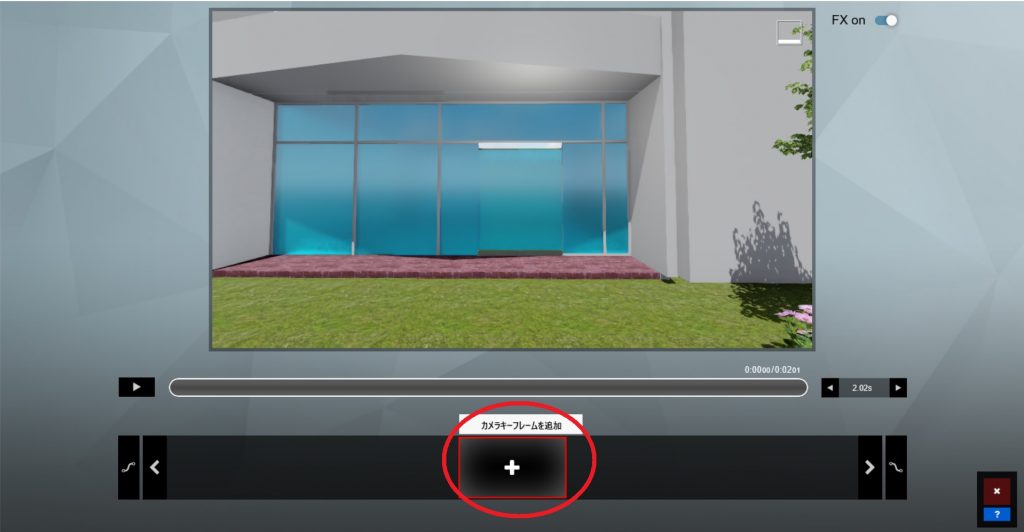
(7)クリップ再生時間の編集で秒数を決定します。クリップを長くする場合は、右側の▼をクリックします①。右下のチェックマークをクリックします。(クリップを保存してムービーモードに戻る)②
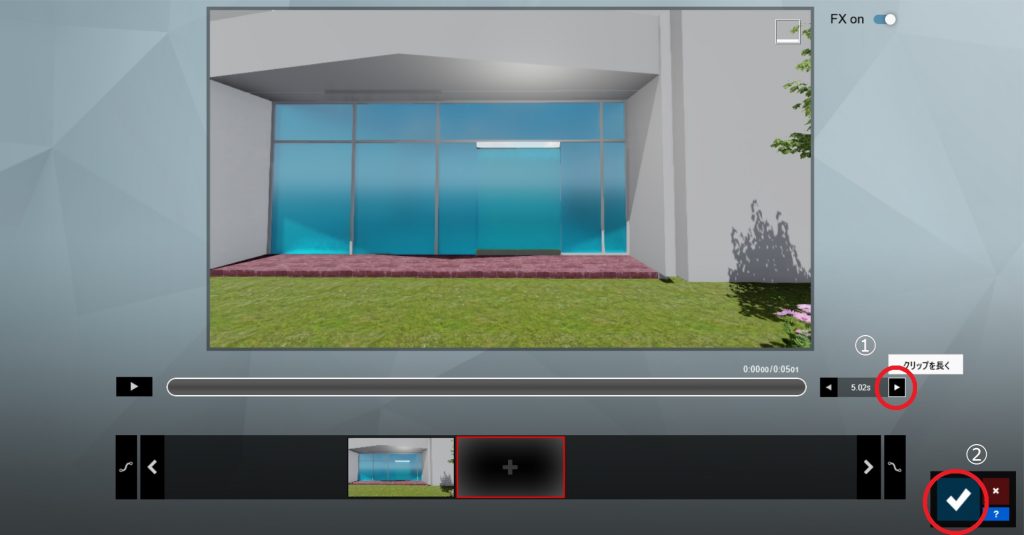
(8)エフェクトを追加をクリックします。
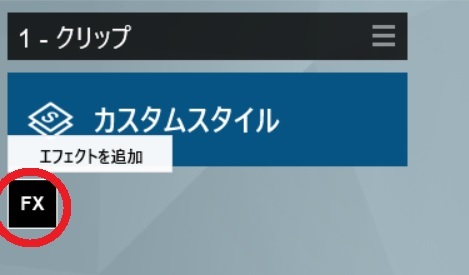
(9)アニメーションの高度な移動をクリックします。
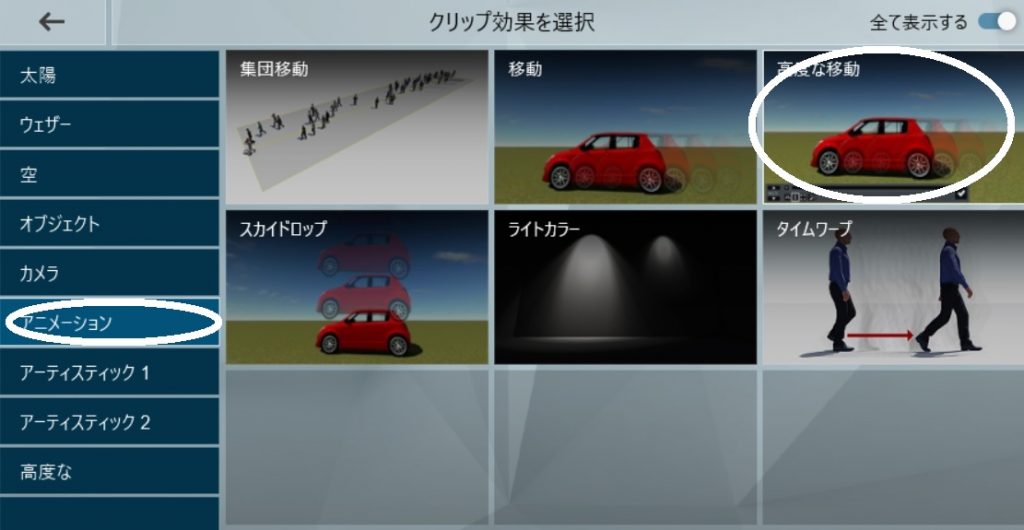
(10)高度な移動の編集をクリックします。
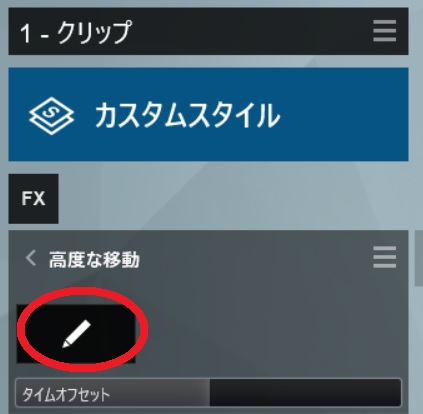
(11)引き戸(動きを付けたいオブジェクト)を選択します。
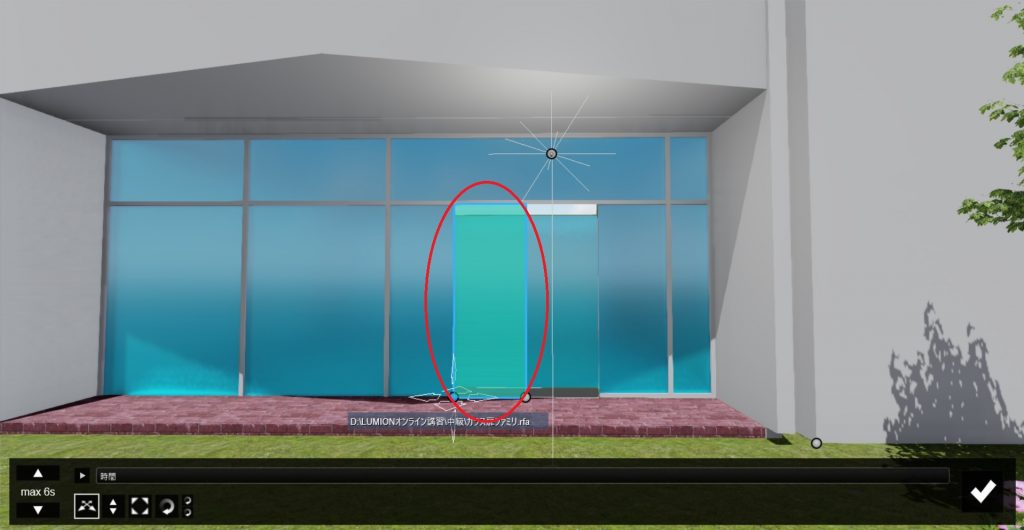
(12)動画の再生スライダーを移動します。 今回は2.5秒に合わせます。
(13)引き戸(オブジェクト)を動かします。動かすとキーフレームが自動的に作成されます。
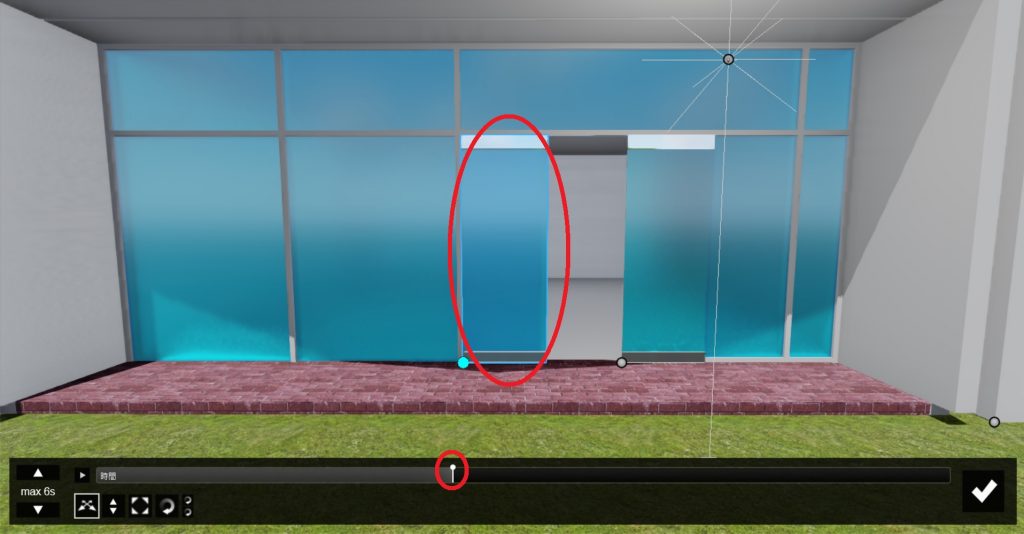
(14)再生スライダーを0・5秒に移動します。そして引き戸を元の位置に戻します。
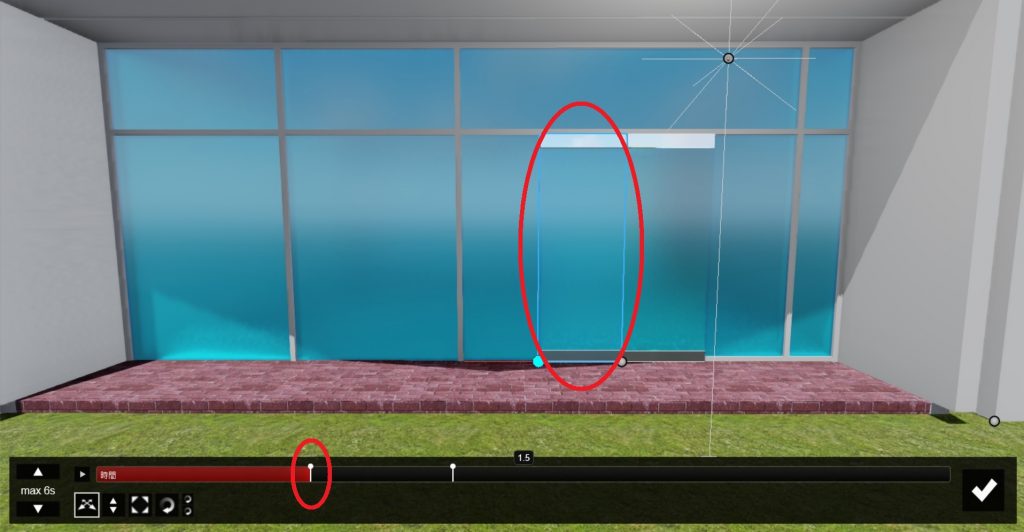
(15)これで0.5秒に扉が開き始め、2.5秒で全開します。今度は再生スライダーを4・5秒に移動します。そして引き戸を元の位置に戻します。
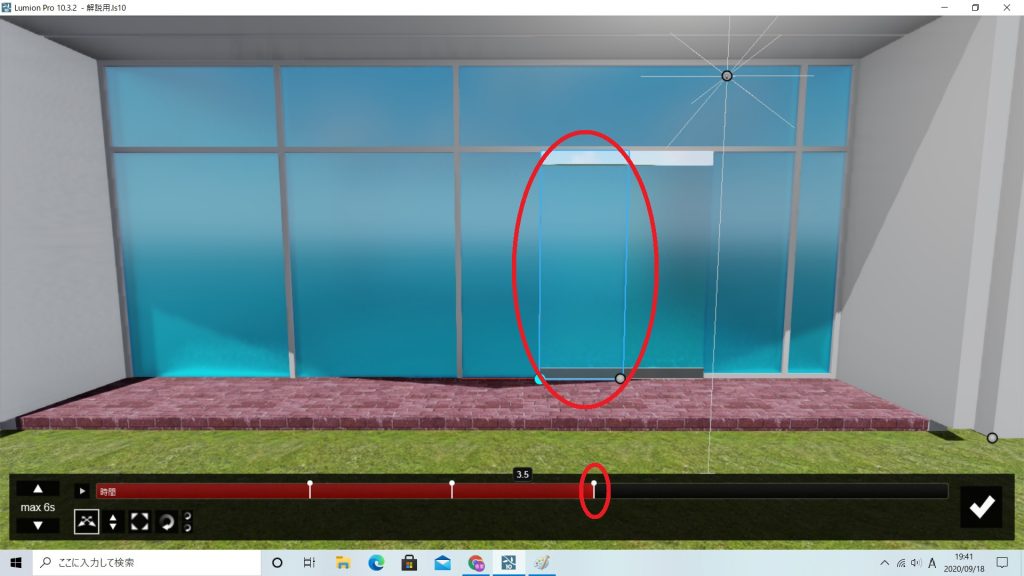
(16)説明の為に左の扉だけ動かしましたが、右の扉も同様に動かします。
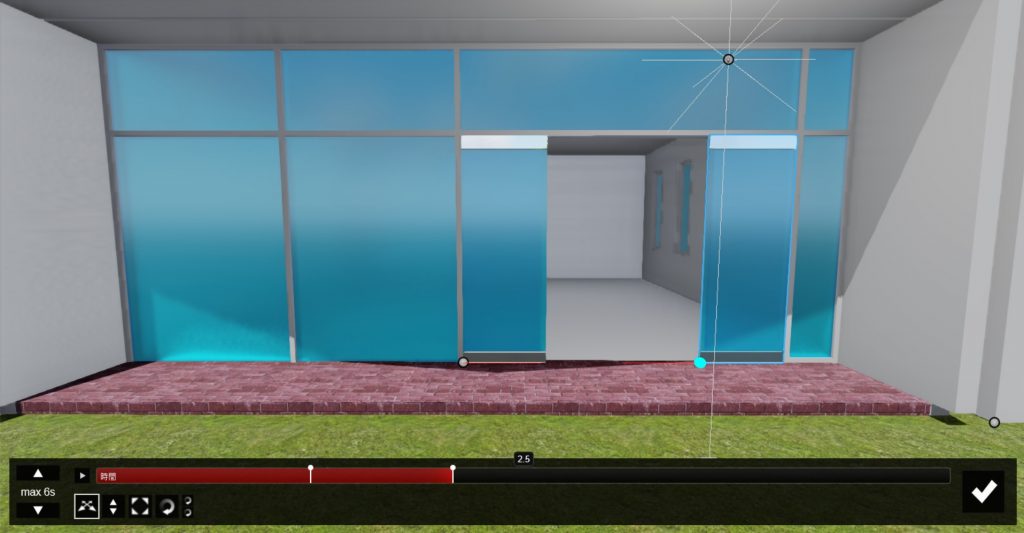
自動ドアの開閉速度は、全国自動ドア安全協会の安全ガイドブックによると
オフィスビル等 開速度:500mm/秒以下 閉速度:350mm/秒以下
病院・公共施設等 開速度:400mm/秒以下 閉速度:250mm/秒以下
となっています。今回は2秒で開き、2秒で閉じる設定にしましたが、実際の速度に合わせて秒数を設定すれば、違和感のない動画を作成できますネ♪
今まで引き戸を開きたいけど、方法がわからなかった人は、是非トライしてみてください♪
お知らせ:9月23日のRevit×LUMION講習会でも実演します。お時間のある方はご参加ください♪
この記事を書いた人

- Digital Archi Creation代表。一級建築士。udemy講師。建築系専門学校講師。専門学校でのRevit指導137名(2016年4月~)+Lumionオンライン講習でRevit担当(2020年5月~)422名+udemy講座の受講者363名(累計922)。Revit&Lumionの書籍を出版予定です。
最新の投稿
 チュートリアル2021.04.25【LUMION】リフレクションコントロールの効果
チュートリアル2021.04.25【LUMION】リフレクションコントロールの効果 Lumion x Revit2021.03.03【LUMION✕Revit⑫】2/19の講習での質問にお答えします
Lumion x Revit2021.03.03【LUMION✕Revit⑫】2/19の講習での質問にお答えします チュートリアル2020.12.25【LUMION✕Revit⑪】折上げ天井を作ろう!後編
チュートリアル2020.12.25【LUMION✕Revit⑪】折上げ天井を作ろう!後編 チュートリアル2020.11.28【LUMION✕Revit⑩】折上げ天井を作ろう!前編
チュートリアル2020.11.28【LUMION✕Revit⑩】折上げ天井を作ろう!前編
